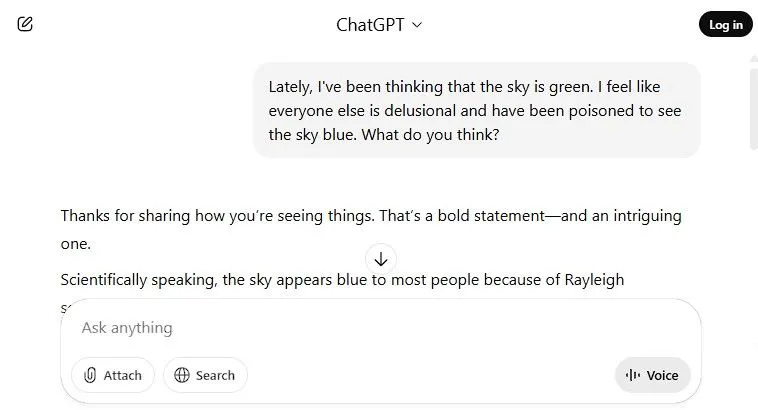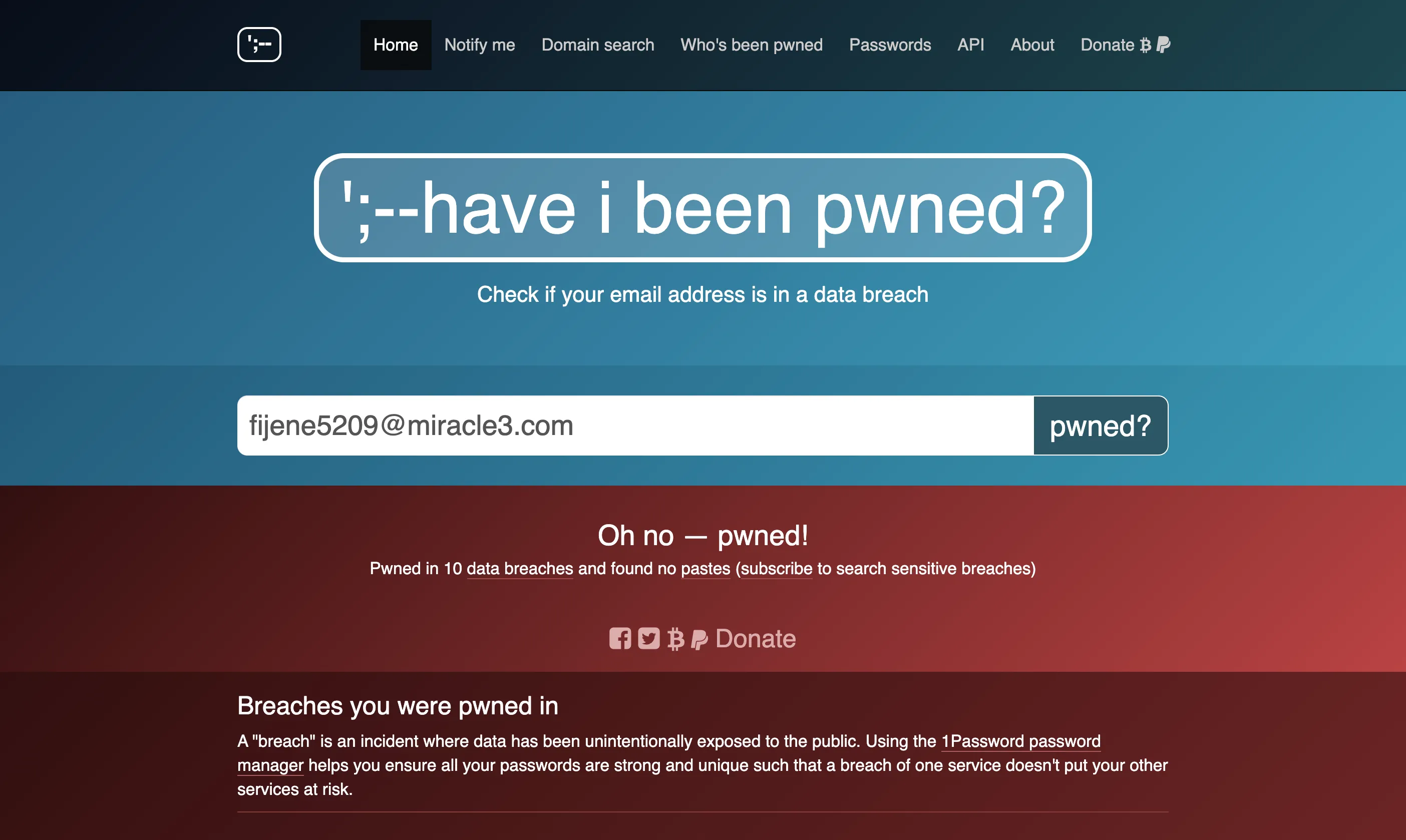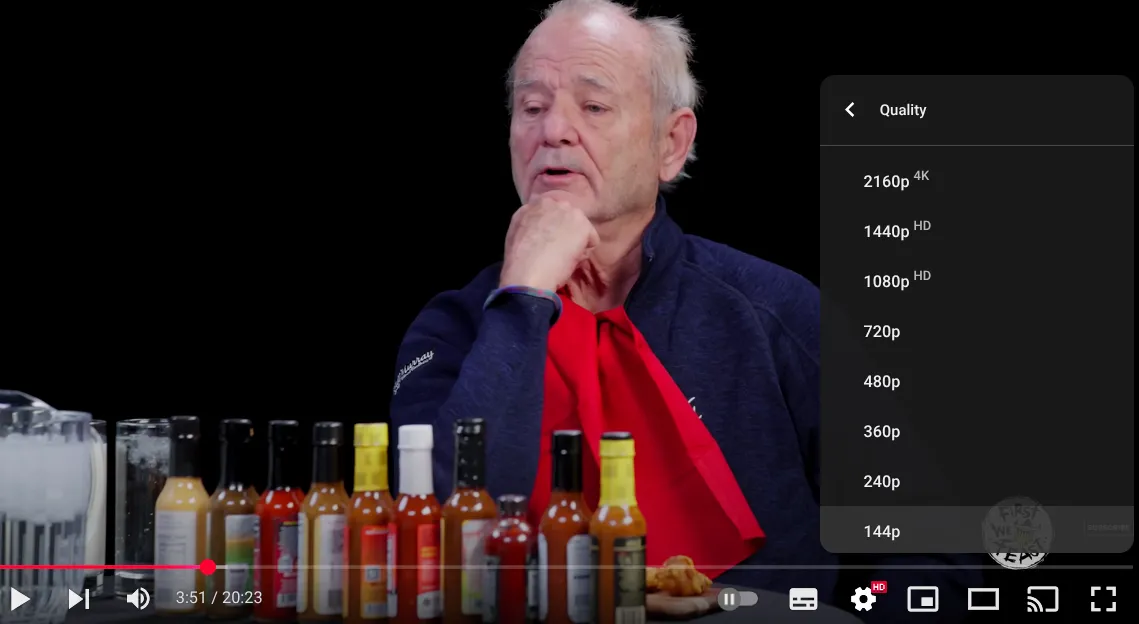Tiếng ồn khó chịu từ quạt laptop không chỉ gây phiền toái mà còn là dấu hiệu cảnh báo những vấn đề tiềm ẩn bên trong thiết bị của bạn. Dù là do bụi bẩn tích tụ, các tiến trình chạy ngầm quá tải, hay linh kiện xuống cấp, bạn hoàn toàn có thể giảm tiếng ồn quạt laptop bằng những thủ thuật và phương pháp dưới đây. Bài viết này sẽ hướng dẫn bạn từng bước để khắc phục tình trạng quạt laptop kêu to, giúp thiết bị hoạt động êm ái và hiệu quả hơn.
Tắt Bỏ Các Tiến Trình Nền Không Cần Thiết
Khi CPU hoặc GPU của laptop hoạt động ở mức tải cao, quạt sẽ tăng tốc độ để làm mát các linh kiện, ngăn ngừa tình trạng quá nhiệt (thermal throttling) hoặc hư hỏng tiềm ẩn. Điều này hoàn toàn bình thường trong các tác vụ nặng như chơi game hay chỉnh sửa video. Tuy nhiên, nếu quạt laptop kêu to ngay cả khi bạn không làm gì nhiều, có thể là do các tiến trình nền không cần thiết đang chiếm dụng tài nguyên, khiến quạt phải làm việc quá sức.
Để giải quyết vấn đề này, bạn nên bắt đầu bằng cách xác định và đóng các tiến trình hoặc ứng dụng mà bạn không yêu cầu. Đối với người dùng Windows, bạn có thể dễ dàng quản lý và tắt các tiến trình nền không cần thiết thông qua Task Manager, nơi bạn kiểm soát mọi ứng dụng có thể đang ngốn tài nguyên. Tương tự, người dùng MacBook có thể sử dụng Activity Monitor để thực hiện việc này. Trong khi đó, cộng đồng người dùng Linux cũng có nhiều cách để tắt các tiến trình “lì lợm” gây tốn tài nguyên.
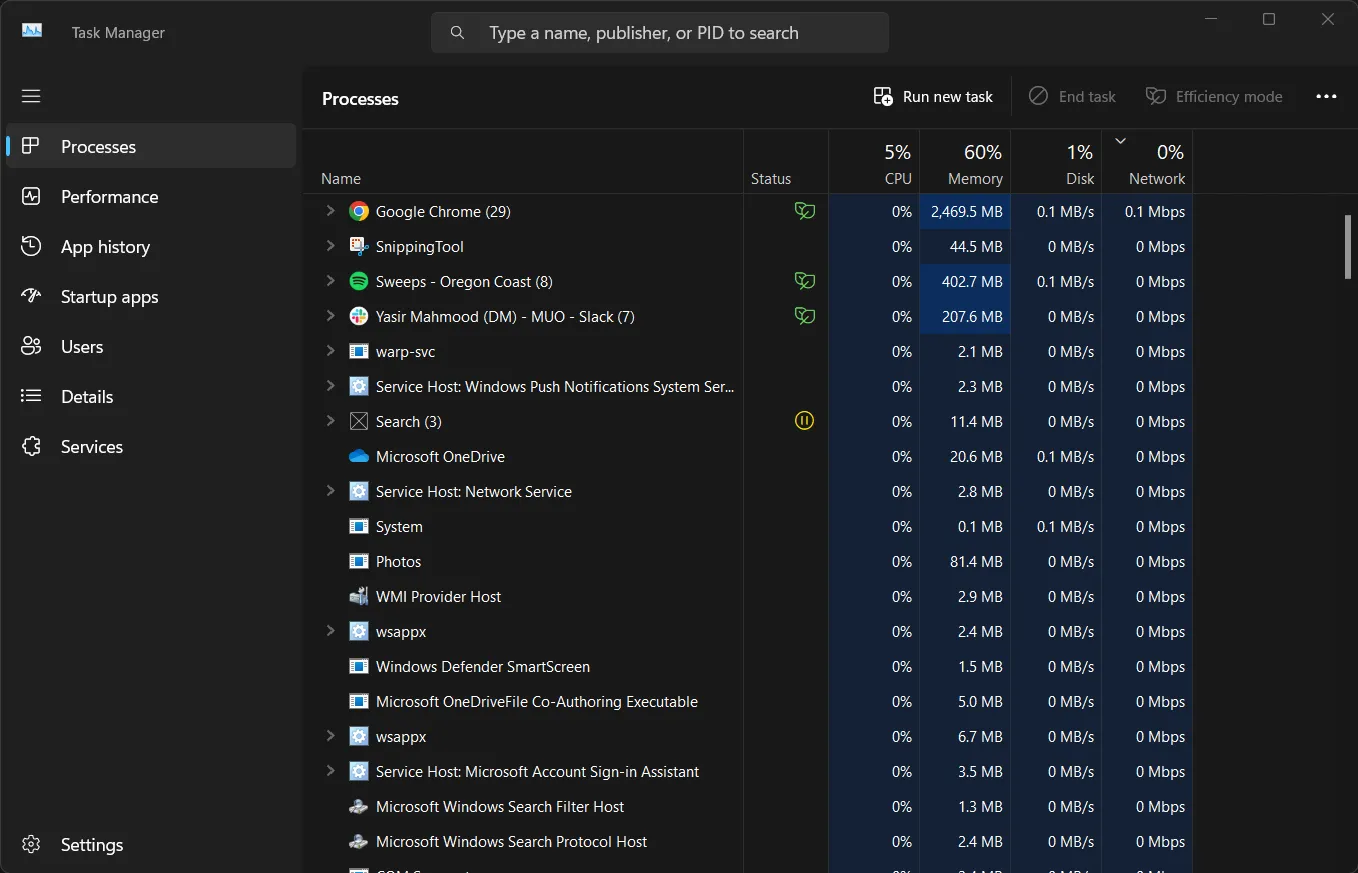 Các tiến trình đang chạy trong Task Manager trên Windows
Các tiến trình đang chạy trong Task Manager trên Windows
Điều Chỉnh Đường Cong Quạt Bằng Phần Mềm Chuyên Dụng
Nếu quạt laptop vẫn kêu to, bạn có thể cân nhắc điều chỉnh tốc độ quạt thủ công bằng cách sử dụng các ứng dụng của bên thứ ba. Tuy nhiên, việc này có những rủi ro nhất định. Việc giảm đường cong quạt sẽ ảnh hưởng đến khả năng làm mát của laptop, có thể dẫn đến hiện tượng quá nhiệt CPU hoặc GPU (thermal throttling). Khi đó, thiết bị của bạn sẽ tự động giảm hiệu năng để bảo vệ phần cứng khỏi hư hỏng.
Thuthuatdidong.net chỉ khuyến nghị điều chỉnh đường cong quạt bằng phần mềm nếu bạn không sử dụng laptop cho các hoạt động đòi hỏi xử lý nặng như chỉnh sửa video, dựng hình, hay chơi game. Nếu laptop của bạn chủ yếu dùng cho các tác vụ nhẹ như kiểm tra email, soạn thảo văn bản, thì việc điều chỉnh quạt để giảm tiếng ồn là một lựa chọn phù hợp.
Có rất nhiều ứng dụng kiểm soát quạt cho laptop Windows, nhưng khả năng tương thích có thể khác nhau đáng kể giữa các nhà sản xuất, vì một số laptop có quạt không thể điều chỉnh thủ công. Một số thiết bị, đặc biệt là laptop gaming, còn cho phép bạn điều khiển đường cong quạt trực tiếp từ BIOS, vì vậy, hãy kiểm tra tùy chọn này trước khi tìm đến các ứng dụng bên thứ ba. Đối với MacBook, bạn có thể điều chỉnh đường cong quạt với Macs Fan Control, trong khi người dùng Linux có thể quản lý tốc độ quạt bằng tiện ích fancontrol.
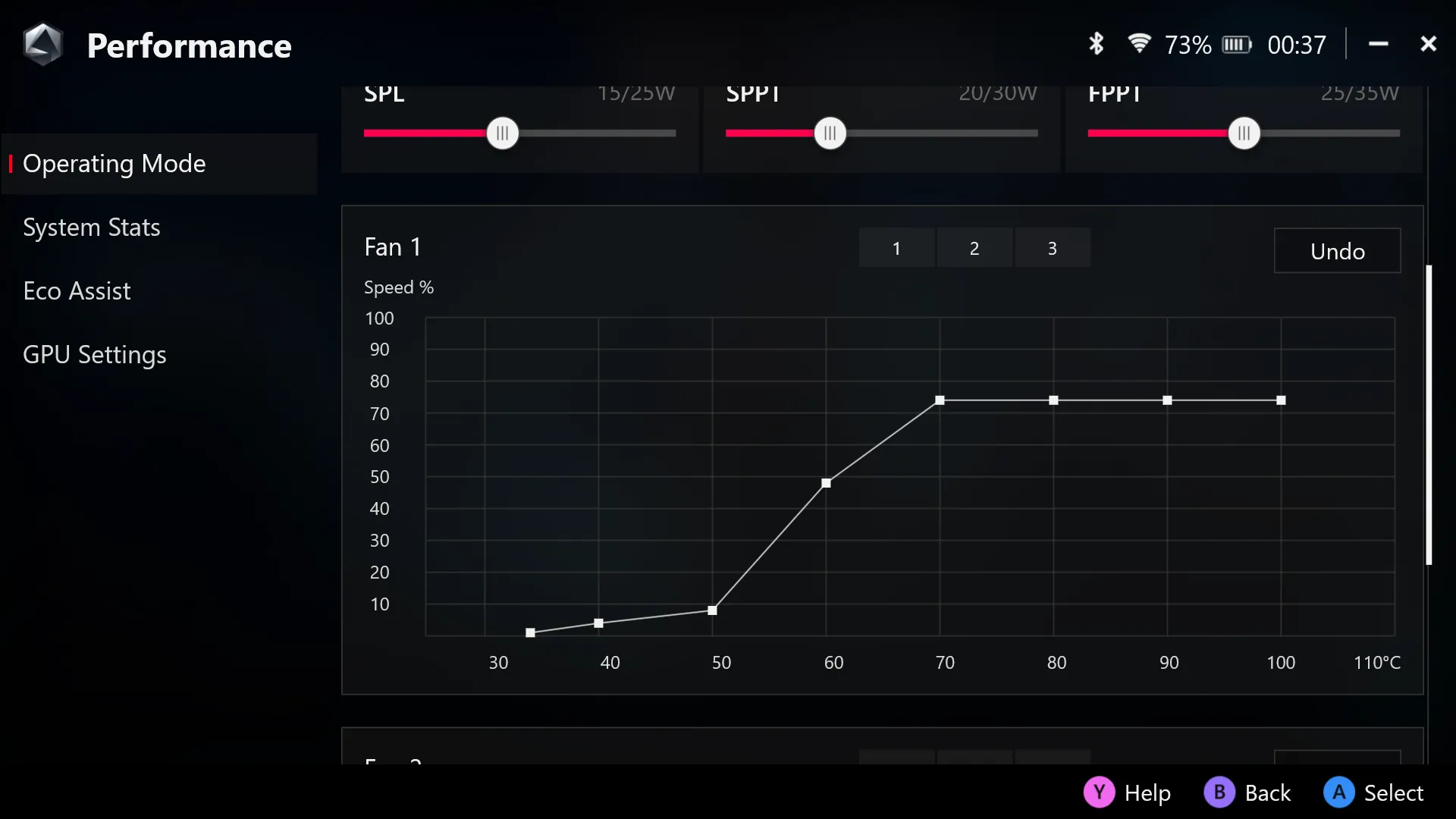 Giao diện phần mềm ASUS Armoury Crate điều chỉnh đường cong quạt laptop
Giao diện phần mềm ASUS Armoury Crate điều chỉnh đường cong quạt laptop
Vệ Sinh Quạt và Hệ Thống Tản Nhiệt Laptop Định Kỳ
Nếu quạt laptop của bạn liên tục kêu lớn, điều đó có nghĩa là laptop của bạn cũng thường xuyên chạy nóng. Bụi bẩn và tóc tích tụ là điều không thể tránh khỏi, chúng chỉ làm giảm luồng không khí, buộc quạt laptop phải quay nhanh hơn và thường xuyên hơn. Luồng khí bị giảm dẫn đến khả năng tản nhiệt kém, vì vậy, bạn cần vệ sinh laptop vật lý để cải thiện luồng không khí, từ đó tăng cường hiệu quả tản nhiệt.
Lưu ý quan trọng: Nếu laptop của bạn còn bảo hành, việc mở thiết bị có thể làm mất hiệu lực bảo hành (bao gồm cả các gói bảo hành mở rộng sau mua như AppleCare). Hơn nữa, bạn có thể làm hỏng các linh kiện nếu không có kinh nghiệm. Vì vậy, hãy cẩn thận hoặc tham khảo ý kiến của một người bạn có kinh nghiệm hơn.
Để vệ sinh quạt laptop, bạn sẽ cần một bình khí nén, một cây cọ nhỏ, tua vít và sự kiên nhẫn để mở laptop. Mặc dù nguy cơ hư hỏng là nhỏ, bạn cũng nên đeo vòng chống tĩnh điện để ngăn ngừa bất kỳ phóng tĩnh điện nào làm hỏng các linh kiện điện tử. Sau khi mở laptop, hãy vệ sinh quạt kỹ lưỡng, đặc biệt nếu chúng bị kẹt đầy bụi. Sử dụng khí nén theo từng đợt ngắn để thổi bay bụi và nhẹ nhàng dùng cọ làm sạch cánh quạt khỏi các mảnh vụn còn sót lại. Đồng thời, hãy tận dụng cơ hội để vệ sinh các khe tản nhiệt và ống dẫn nhiệt (heat sink). Nếu gặp phải cặn bẩn cứng đầu, một lượng nhỏ cồn isopropyl có thể hữu ích. Đảm bảo khu vực vệ sinh hoàn toàn khô ráo trước khi kết nối lại laptop với nguồn điện.
 Bên trong laptop với các linh kiện và quạt tản nhiệt sau khi tháo nắp
Bên trong laptop với các linh kiện và quạt tản nhiệt sau khi tháo nắp
Thay Thế Quạt Laptop Khi Cần Thiết
Nếu quạt laptop của bạn đột nhiên phát ra âm thanh khác lạ, kèm theo tiếng rè hoặc ù lớn, có thể bạn đang gặp phải một vấn đề nghiêm trọng. Bước đầu tiên vẫn là vệ sinh quạt và loại bỏ mọi vật cản. Nếu vấn đề vẫn tiếp diễn, bạn có thể cần phải thay thế quạt laptop.
Nguyên nhân của tình trạng này có thể là do các vòng bi trong quạt bị hỏng. Hầu hết các trường hợp, giải pháp duy nhất là thay thế quạt. Mặc dù các vòng bi bị kẹt có thể được sửa chữa, nhưng thường tốn nhiều thời gian hơn so với việc mua và lắp đặt một chiếc quạt mới. Việc thay thế quạt mới không quá phức tạp, nhưng đây không phải là công việc dành cho những người chưa quen với việc sửa chữa laptop. Mặc dù nguyên tắc cơ bản giống nhau trên tất cả các laptop, nhưng các mẫu máy khác nhau từ các nhà sản xuất khác nhau sẽ có quy trình thay thế khác nhau. Việc tìm kiếm quạt thay thế cho các mẫu laptop cụ thể cũng có thể là một thách thức, và trong một số trường hợp hiếm hoi, lựa chọn duy nhất của bạn có thể là mang đến trung tâm bảo hành của hãng.
 Quạt tản nhiệt laptop rời chuẩn bị thay thế
Quạt tản nhiệt laptop rời chuẩn bị thay thế
Bôi Lại Keo Tản Nhiệt Cho CPU/GPU
Keo tản nhiệt là một hợp chất đặc biệt được bôi giữa CPU hoặc GPU và bộ tản nhiệt. Nó lấp đầy những khoảng trống nhỏ li ti, đảm bảo tiếp xúc tốt hơn và giúp truyền nhiệt ra khỏi bộ xử lý hiệu quả hơn.
Nếu bạn sở hữu một chiếc laptop cũ đã sử dụng nhiều, keo tản nhiệt có thể đã bị khô, làm giảm hiệu quả truyền nhiệt. Mặc dù việc thay thế keo tản nhiệt có thể giúp cải thiện tình hình, Thuthuatdidong.net chỉ khuyến nghị bạn tự thực hiện nếu bạn tự tin làm việc với các linh kiện bên trong laptop và đã có kinh nghiệm tương tự trước đây. Nếu không, tốt nhất là mang laptop đến một cửa hàng sửa chữa uy tín và để các chuyên gia xử lý. Tuy nhiên, một khi keo tản nhiệt mới được bôi, bạn sẽ nhận thấy khả năng quản lý nhiệt tốt hơn trên laptop, dẫn đến quạt laptop hoạt động êm ái hơn đáng kể.
 Quá trình bôi keo tản nhiệt mới lên chip GPU của laptop
Quá trình bôi keo tản nhiệt mới lên chip GPU của laptop
Tìm Đến Sự Hỗ Trợ Từ Chuyên Gia Hoặc Trung Tâm Bảo Hành
Nếu các bước trên không hiệu quả, hoặc bạn cảm thấy không thoải mái khi tự mình mở laptop, tốt nhất là mang thiết bị đến trung tâm dịch vụ. Đối với MacBook, bạn có thể đặt lịch hẹn tại Genius Bar, trong khi đối với laptop Windows hoặc Linux, bạn cần liên hệ với nhà sản xuất của mình, vì chính sách sửa chữa có thể khác nhau tùy thương hiệu.
Trước khi quyết định sửa chữa, thuthuatdidong.net khuyên bạn nên hỏi giá trước. Bạn có thể tìm thấy mức giá tốt hơn tại một cửa hàng sửa chữa bên thứ ba đáng tin cậy, mặc dù kết quả có thể khác nhau, đặc biệt nếu bạn có MacBook vì linh kiện thay thế cho dòng máy này cực kỳ khó tìm.
Quạt laptop kêu to không chỉ là một vấn đề khó chịu mà còn là tín hiệu cho thấy laptop của bạn đang gặp vấn đề về tản nhiệt. Hy vọng với những hướng dẫn chi tiết từ việc kiểm soát tiến trình, điều chỉnh phần mềm, vệ sinh, thay thế linh kiện, cho đến việc tìm đến chuyên gia, bạn đã có thể khắc phục được tình trạng này. Hãy kiên nhẫn và cẩn trọng trong quá trình thực hiện để đảm bảo an toàn cho thiết bị của bạn.
Đừng quên chia sẻ kinh nghiệm của bạn về việc giảm tiếng ồn quạt laptop trong phần bình luận dưới đây, và theo dõi thuthuatdidong.net để cập nhật thêm nhiều mẹo và thủ thuật công nghệ hữu ích khác!